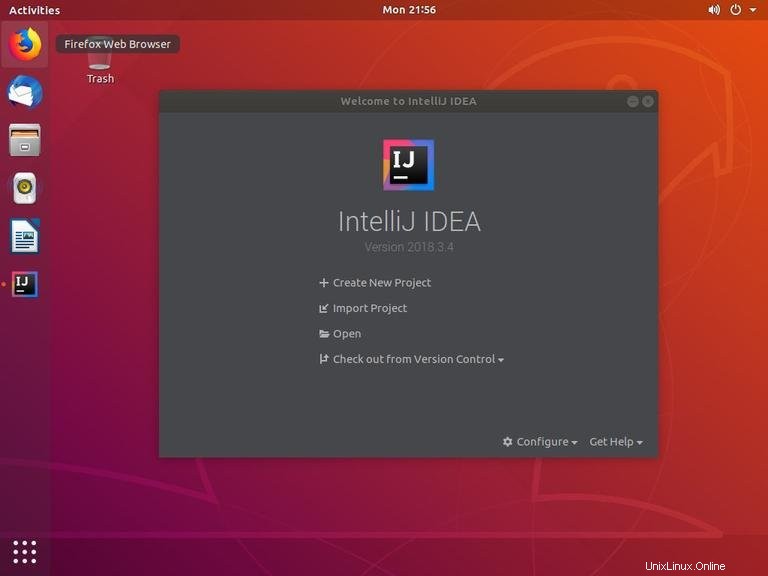IntelliJ IDEA ist eine voll funktionsfähige IDE für die JVM- und Android-Entwicklung. Es verfügt über integrierte Debugging-Unterstützung, Docker- und Docker-Compose-Unterstützung, eingebettetes Gitcontrol, integriert wichtige Build-Automatisierungstools wie Mavenand Gradle, Syntaxhervorhebung, Codevervollständigung, sshterminal, Code-Refactoring und umfangreiche Navigationsfunktionen.
IntelliJ IDEA ist über Plugins erweiterbar und bietet Unterstützung für Java-Frameworks wie Swing und JavaFX. Es kann auch für die Entwicklung in anderen Programmiersprachen wie Python, Kotlin, Groovy, Scala, Erlang, Dart und mehr verwendet werden.
IntelliJ IDEA ist in zwei Editionen erhältlich, Community und Ultimate. Weitere Informationen zu den Unterschieden zwischen den beiden Editionen finden Sie in der Vergleichsmatrix der Editionen.
Dieses Tutorial erklärt, wie man IntelliJ IDEA auf Ubuntu 18.04 installiert. Dieselben Anweisungen gelten für Ubuntu 16.04 und alle Ubuntu-basierten Distributionen, einschließlich Kubuntu, Linux Mint und Elementary OS.
Voraussetzungen #
- Mindestens 2 GB RAM, 4 GB RAM empfohlen
- 1,5 GB Festplattenspeicher + mindestens 1 GB für Caches
- Mindestauflösung 1024 x 768
Sie müssen als Benutzer mit sudo-Zugriff angemeldet sein, um Pakete auf Ihrem Ubuntu-System installieren zu können.
Installation von IntelliJ IDEA #
Der einfachste Weg zur Installation von IntelliJ IDEA auf Ubuntu 18.04 ist die Verwendung des snappypackaging-Systems.
Um das IntelliJ IDEA Snap-Paket herunterzuladen und zu installieren, öffnen Sie Ihr Terminal mit Ctrl+Alt+T Tastenkürzel und geben Sie ein:
sudo snap install intellij-idea-community --classicintellij-idea-community mit intellij-idea-ultimate . Der Download kann je nach Verbindungsgeschwindigkeit einige Zeit in Anspruch nehmen. Bei erfolgreicher Installation sehen Sie die folgende Ausgabe:
intellij-idea-community 2018.3.4 from 'jetbrains' installed
Das ist es. IntelliJ IDEA wurde auf Ihrem Ubuntu-Desktop installiert.
Starte IntelliJ IDEA #
Nachdem IntelliJ IDEA auf Ihrem Ubuntu-System installiert ist, können Sie es starten, indem Sie auf das IntelliJ IDEA-Symbol klicken (Activities -> IntelliJ IDE ):
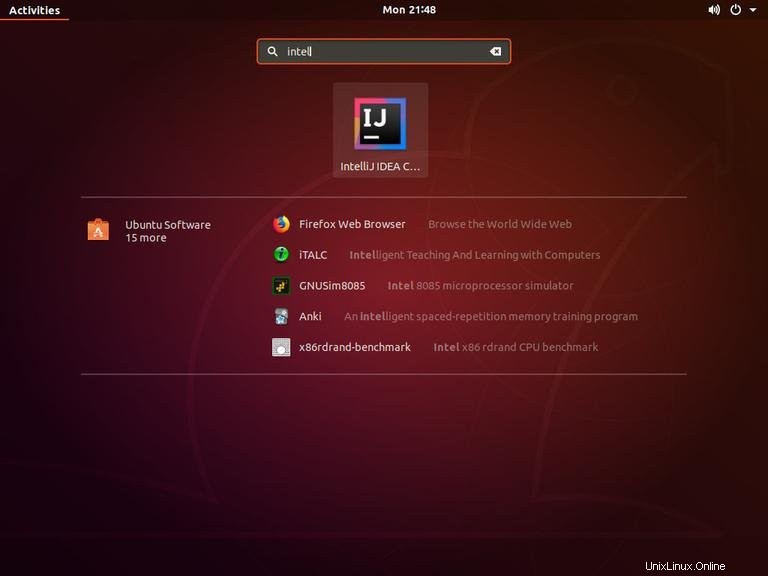
Wenn Sie IntelliJ IDEA zum ersten Mal starten, erscheint ein Fenster wie das folgende, in dem Sie aufgefordert werden, IntelliJ IDE-Einstellungen aus einer früheren Installation zu importieren:
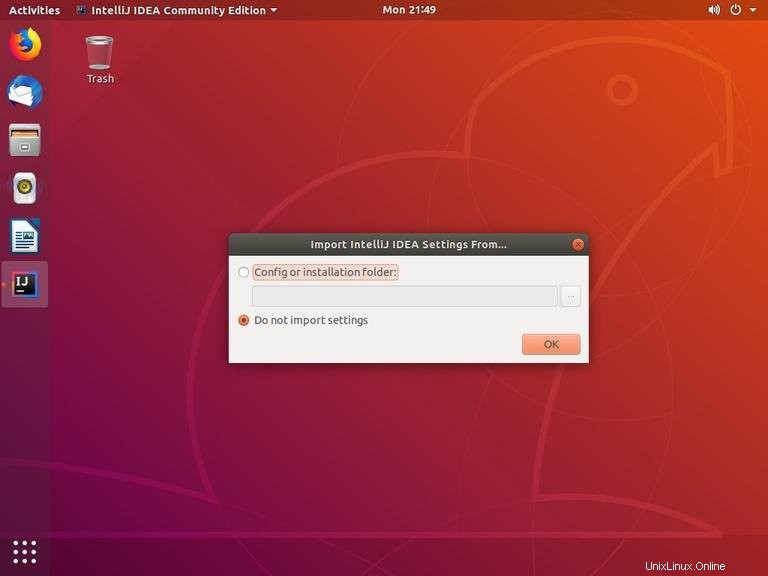
Treffen Sie Ihre Auswahl und klicken Sie auf OK um fortzufahren.
Als nächstes werden Sie aufgefordert, die Datenschutzrichtlinie zu akzeptieren. Scrollen Sie bis zum Ende, aktivieren Sie das Kontrollkästchen zur Bestätigung und klicken Sie auf Continue Taste. Sie werden auch gefragt, ob Sie anonyme Datenstatistiken an JetBrains senden möchten.
Auf dem nächsten Bildschirm können Sie Ihre IntelliJ IDEA-Installation anpassen und zusätzliche Plugins installieren:
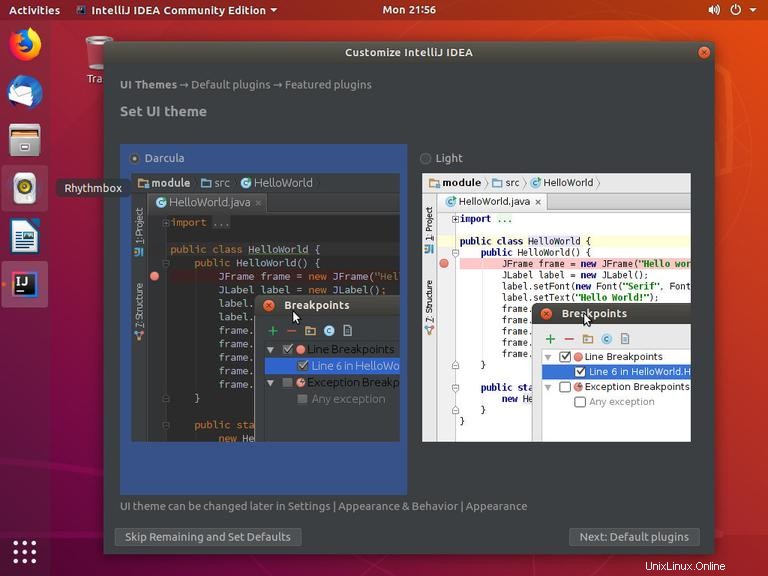
Sobald Sie die Anpassung abgeschlossen haben, können Sie ein neues Projekt erstellen.